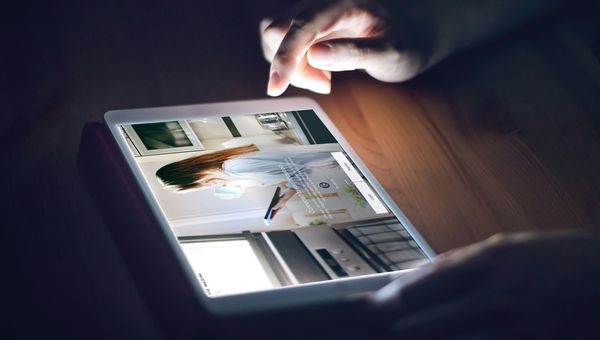您可以在此找到嘉格纳 Home Connect 用户提出的常见问题的解决方案。如果您未能找到合适的答案,请通过页面底部的联系方式与我们联系。
该应用程序适用于 iOS 和 Android 操作系统。
《快速入门指南》是您所购买的嘉格纳电器随附的一本手册。或者,您也可以参阅 《连接指南》。只需几个简单步骤,即可为您的嘉格纳电器找到正确的二维码。
抱歉,不可以,Home Connect 需要互联网连接。
是的,您可以通过 Alexa 和 Google Home 使用语音指令控制嘉格纳 Home Connect 电器。
首先,您需要下载嘉格纳 Home Connect 应用程序并注册。然后,您可以扫描二维码或通过无线保护设置 (WPS) 进行连接。
1.使用二维码连接
您可以扫描该电器随附的《快速入门指南》中的二维码,将支持 Home Connect 功能的嘉格纳电器连接到 Wi-Fi。或者,您也可以参阅 《连接指南》。只需几个简单步骤,即可为您的嘉格纳电器找到正确的二维码。
嘉格纳 Home Connect 应用程序随后会指导您如何激活该电器的 Home Connect 功能。
根据电器型号的不同,应用程序提供以下两种连接方法:
A):
您的家用电器会创建一个名为“HomeConnect”的临时 Wi-Fi 网络。
注意:如果您的智能手机没有自动连接到这个临时 Wi-Fi 网络,请在手机设置中手动选择“HomeConnect”Wi-Fi 网络。密码也是“HomeConnect”。应用程序随后会提供进一步的说明。
B):
一些家用电器型号可以通过蓝牙与嘉格纳 Home Connect 应用程序建立连接。应用程序将会指示如何建立连接。
在这两种情况下,请在应用程序中输入您家庭网络或 Wi-Fi 网络密码。这些数据将被传输到您的电器,以使其连接到您的 Wi-Fi 网络。
2.通过 Wi-Fi 保护设置 (WPS) 进行连接
请仅在熟悉 Wi-Fi 路由器 WPS 功能的情况下选择此方法。
请打开您的电器并进入电器设置。选择“自动网络连接”(“Automatic network connection”,也称为“AC”),然后点击“连接”。
即可激活您的 Wi-Fi 路由器的 WPS 功能。有关 WPS 功能的更多信息,请参阅您的 Wi-Fi 路由器指南。
最后,打开 Home Connect 应用程序。点击“添加电器”或“+”符号,然后按照说明进行操作。现在,应用程序会自动在您的 Wi-Fi 网络中找到您的家用电器。
是的,需要切换,因为之前的系统正在被逐步淘汰。设置 SingleKey ID 非常简单,并且会使登录不同系统和服务更加便捷。之后,您只需使用一个登录名就可以访问您的 Home Connect 账户,以及 Bosch、Siemens、Neff 等合作伙伴品牌的网站、应用程序和在线商店。SingleKey ID 符合欧洲最新的严格数据保护和网络安全标准。
如何切换?
步骤 1:打开嘉格纳 Home Connect 应用程序并选择“登录”。
步骤 2:输入您的电子邮件地址并选择“登录或注册”。如果之前未切换过,嘉格纳 Home Connect 会自动提示您添加 SingleKey ID。
步骤 3:按照按钮指示,使用与 Home Connect 相同的电子邮件地址注册您专属的 SingleKey ID。
所有您的个人信息、家用电器及其配置都将像以前一样继续正常工作。
探索更多 SingleKey ID 的相关信息